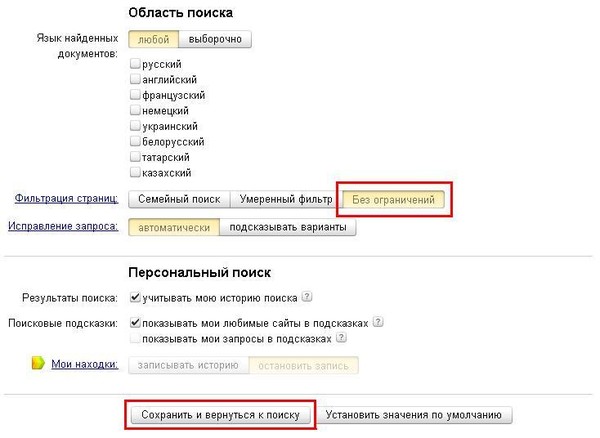Альтернативные поисковики без ограничений и цензуры: 21 аналог Google
Сегодня наиболее популярной ПС в мире является Гугл – он забирает более 92% всего трафика, и объединяет миллиарды людей. В то же время в Интернете существуют альтернативные поисковые системы без ограничений и цензуры, которые также привлекают внимание довольно большого количества пользователей. Аналоги Google охватывают разные страны мира. В данной статье рассмотрим топ поисковиков, которые не уступают Гоше, а иногда и превосходят его.
Альтернативные поисковые системы, которые не хуже Google
Почему же, несмотря на высокую популярность Google, немало людей ищут информацию в других системах, о которых пойдет речь ниже. Одна из главных причин – специфическая политика компании по сбору данных. Обрабатываемая алгоритмами информация не исчезает после завершения работы и остается на серверах. А это крайне неудобно для различных сфер деятельности – например, для арбитражников, льющих органику на офферы.
Yahoo
Старейший американский поисковик, который по праву считается легендой информационных технологий. Он появился на заре развития цифровых систем и был одним из первых. В свое время компания была топовой, и в один момент могла купить Google с потрохами всего за один миллион долларов. Но спустя десятилетия Yahoo оказался на гране банкротства, из-за чего уже его чуть не выкупила корпорация Microsoft.
В настоящий момент Yahoo посещает 2,67% всех пользователей в мире. По сути, это многофункциональный сервис с богатым набором инструментов, среди которых есть поисковик и почтовый сервис.
Русскоязычная версия была запущена только в 2010 году, что привлекло пользователей из стран СНГ. Кроме того, постепенно на главной странице появились тематические новости, почта, магазин и другие востребованные разделы. Является достойной заменой Гугла с единственным минусом – не устанавливается на ПК и может использоваться только в качестве браузерной версии.
Внимание! На самом деле поиск здесь осуществляется с помощью Bing – Yahoo лишь контролирует дизайн и результаты, отображаемые в выдаче.
Плюсы:
- Широкие возможности для осуществления покупок и ведения бизнеса. Интернет-магазины занимают высокие позиции в выдаче Yahoo.
- Универсальность. В один клик можно получить последние новости, гороскоп, прогноз погоды и т. д.
Минусы:
- Отсутствие датирования на большинство результатов в выдаче. Следовательно, нет возможности понять, информация актуальна или нет.
- Реклама. Ее чересчур много.
- Отсутствует правый столбец.
- Не совсем точная интерпретация намерений пользователей. Гугл в этом плане намного лучше.
Bing
Поисковая система от Microsoft, которая занимает 2,3% рынка. Программа имеет простой интерфейс с разделами — карты, изображения, видео.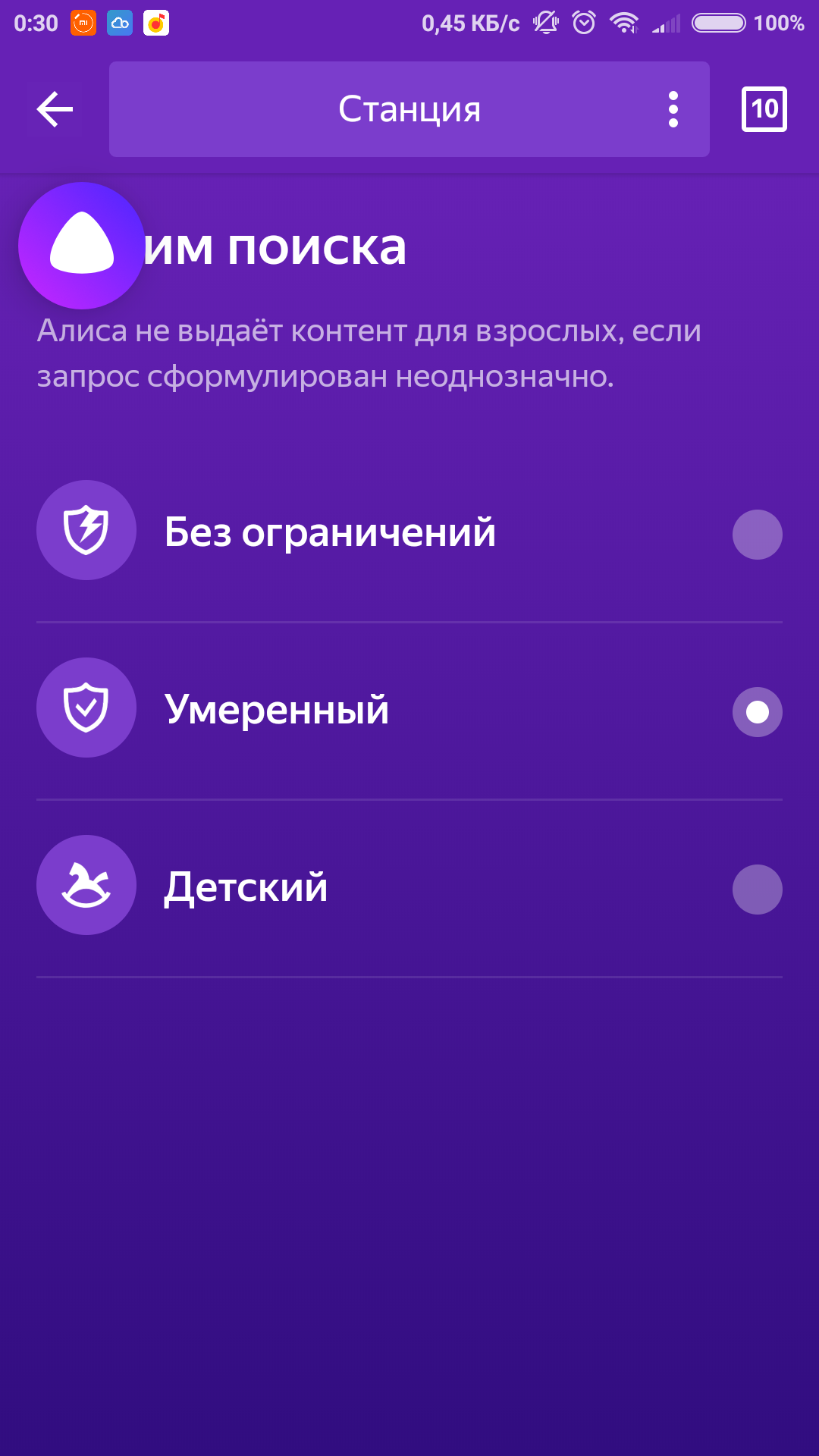
Bing мультиязычный, и автоматически определяет геолокацию пользователя. Есть возможность провести персональные настройки системы даже без регистрации профиля. В процессе сбора информации по запросу пользователя, осуществляется анализ ссылок на предмет угроз, что позволяет выдавать информацию с безопасных источников.
Плюсы:
- Качественные изображения и поиск видео.
- Усовершенствованная интеграция с соцсетями. Новости оттуда занимают более высокие позиции в SERP. Другими словами, пользователи получают доступ к тематическим постам FB, Instagram, VK прямо из поисковой системы.
- Слабая скорость. Bing не так быстр, как Google.
- Неинклюзивность. Например, форумы плохо ранжируются этим поисковиком.
Baidu
Наиболее популярный поисковик в Китае. Площадка полностью вытеснила Google с местного рынка – за Baidu 97% населения, проживающего в стране. Еще по одному проценту отводится на США и Японию. Для русскоязычного населения Baidu – это мощный источник уникальной информации. Но площадка работает исключительно на китайском языке.
Для русскоязычного населения Baidu – это мощный источник уникальной информации. Но площадка работает исключительно на китайском языке.
Плюсы:
- Сообразительность. Baidu переигрывает в этом плане современный искусственный интеллект.
- Качество поиска. Некоторые люди неспроста называют его «китайским Google». Действительно, Baidu быстро находит нужный контент с добавочной ценностью.
Минусы:
- Цензура. Хроническая проблема коммунистических стран. Baidu от этого страдает, и ему приходится уменьшать количество сайтов.
- Медленная загрузка больших файлов.
DuckDuckGo
Известная американская поисковая машина, которая имеет открытый код. Результаты выдачи собираются с Википедии, Bing и Yahoo. Компания обеспечивает максимальную конфиденциальность и приватность данных для пользователей. Более того, система не хранит историю и логины.
В отличие от топовых поисковиков, где задается огромное количество фильтров, которые корректируют информацию на основе предпочтений конкретного пользователя – DuckDuckGo показывает реальную картину независимо от предыдущих действий пользователя.
Плюсы:
- В первую очередь приоритет отдается конфиденциальности. Личная информация пользователей не раскрывается третьим лицам.
- Нет рекламы.
Минусы:
- Не очень удобный.
- Выдает менее релевантные результаты, так как не имеет персонализации.
- Имеет мало встроенных сервисов.
You.com
Относительно новая площадка, разработанная бывшим главным научным сотрудником Salesforce Ричардом Сочером. Нацелена на поиск наиболее релевантных ответов. Таким образом, пользователь получает максимально точную выжимку информации с широкого спектра источников – включая форумы, сообщества и социальные сети. Вот вам и возможность собрать редкие LSI-фразы.
Внимание! Компания заявляет, что их платформа не будет полагаться на рекламу для получения дохода, и построена на технологии передовой обработки языка для уточнения релевантных результатов поиска.
Система имеет современный интерфейс с максимально удобным функционалом.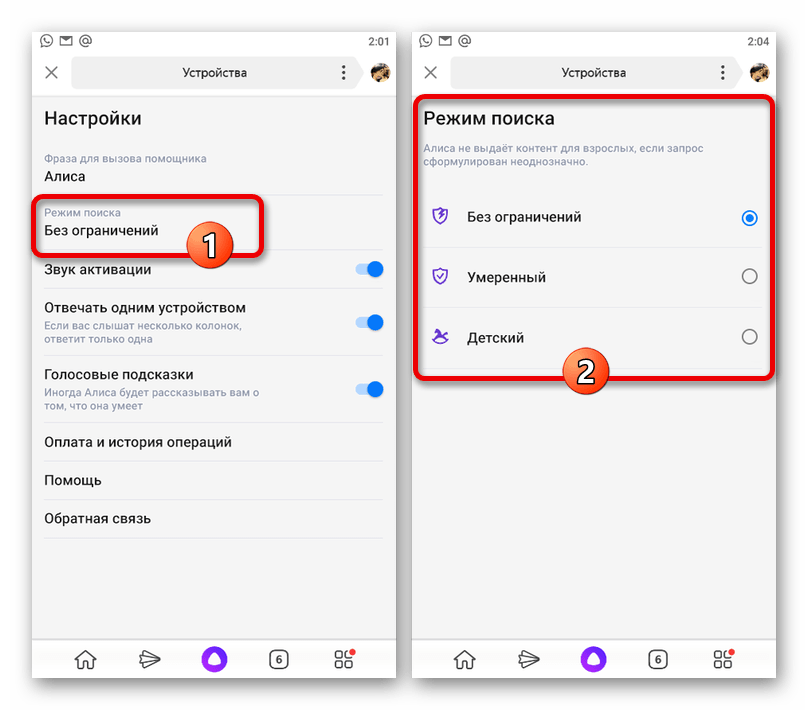
StartPage
В отличие от конкурентов система использует личный движок, но само программное обеспечение немного слабее конкурентов. Основа выдачи берется с Гугла, но все запросы остаются анонимными – при этом поиск не основывается на личных предпочтениях пользователя.
StartPage обеспечивает полную конфиденциальность. За счет применения прокси и генерации уникальных URL отпадает необходимость в использовании cookies. Таким образом, пользователи получают полную анонимность действий в сети интернет. Система даже не фиксирует IP и предлагает дополнительный приватный режим серфинга.
Плюсы:
- Не хранит IP-адреса пользователей и не использует отслеживающие файлы cookie на устройствах.

- Все поисковые запросы пользователей на стартовой странице шифруются с использованием HTTPS. Такой вариант защищает от слежки в Интернете. Никто не сможет просечь ваше соединение (например, в общедоступной сети Wi-Fi), чтобы увидеть, по каким запросам вы серфите.
- Функция анонимного просмотра. Позволяет просматривать любой сайт в списке результатов поиска через прокси-сервер, тем самым скрывая место расположения, интернет-провайдера, тип браузера, сетевые настройки и т. д.
Минусы:
- Startpage получает доход от рекламы. Поэтому в выдачу попадает много площадок рекламодателей.
Альтернативные поисковики на русском языке
Далеко не все аналоги Google имеют мультиязычный интерфейс, что существенно усложняет работу для пользователей с территории СНГ. Конечно, можно воспользоваться переводчиком, но это занимает больше времени и крайне неудобно. Например, если нужно найти биржи сайтов или собрать ключевые слова конкурентов. Чтобы упростить поиск в сети, можно воспользоваться русскоязычными ПС, которые мало в чем уступают Гуглу.
Яндекс
На территории постсоветского пространства Яндекс является главным конкурентом Google. Площадка практически не уступает по функционалу западной системе, поскольку также помогает искать картинки, текстовые документы, видео, карты и т. д. Поисковик предлагает пользователям огромное количество инструментов, позволяющих выполнять большое количество действий.
Что касается выдачи, то она также задается системой алгоритмов, за счет чего позиции сайтов периодически меняются. Сервис имеет широкую настройку фильтров, что существенно сужает круг поиска информации.
Это подробный чек-лист, как вывести сайт на первые позиции в Яндексе.
Mail.Ru
Еще одна русскоязычная платформа, которая занимает порядка 10% рынка. Несмотря на длительность своего существования, система получила собственный движок с уникальными технологиями поиска только в 2013 году.
Поисковая система имеет собственное мобильное приложение, что позволяет переходить из основного экрана на различные категории контента и социальные сети.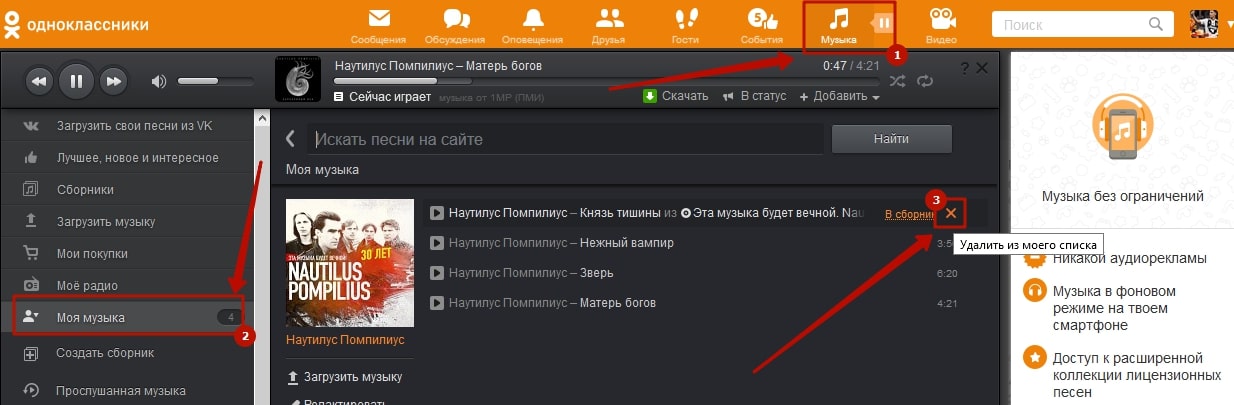 Это ускоряет процесс поиска. Для удобства серфинга в сети предоставляются фильтры для получения актуальной информации.
Это ускоряет процесс поиска. Для удобства серфинга в сети предоставляются фильтры для получения актуальной информации.
Рамблер
Большой медиапортал, который появился еще в 1996 году. В начале развития интернет-технологий Rambler занимал топовые позиции на русскоязычном рынке. В настоящий момент система существенно уступает по популярности «Яндексу», но все же, отнимает существенную часть рынка.
В 2013 году площадка занимала 11 место среди всех популярных сайтов в РФ, но после обновлений в 2015 году и активного развития конкурентов, позиции существенно просели. Все же поисковик предоставляет довольно обширные возможности по поиску информации, которые по функционалу практически не уступают известным аналогам.
Внимание! Важно отметить, что большинство мировых поисковых систем, которые пользуются активным спросом, имеют многоязычный интерфейс. Это позволяет пользователям использовать их независимо от геопривязки.
Поисковики без цензуры и ограничений
Основной причиной отказа от использования Google является тот факт, что платформа активно собирает персональную информацию клиентов. Слежка в интернете не является выдумкой, а вполне реальный факт, о котором говорят уже давно. Чтобы не переживать о своих данных, запросах и перемещениях, стоит отдавать предпочтение более надежным поисковикам. Рассмотрим лучшие системы, которые не имеют ограничений и цензуры.
Слежка в интернете не является выдумкой, а вполне реальный факт, о котором говорят уже давно. Чтобы не переживать о своих данных, запросах и перемещениях, стоит отдавать предпочтение более надежным поисковикам. Рассмотрим лучшие системы, которые не имеют ограничений и цензуры.
notEvil
Поисковик работает на основе анонимной Tor. При этом нет необходимости устанавливать браузер для пользования.
Уникальность системного обеспечения заключается в том, что пользователям открывается доступ к ресурсам, которые никогда не отобразит Гугл. Площадка имеет персональный набор библиотек, блогов, СМИ, торговых ресурсов и т.д.
YaCy
Это децентрализованная система, которая имеет общие принципы работы с сетями P2P. Если на ПК или мобильном устройстве установлен данный программный модуль, то сканирование сети выполняется в автоматическом режиме поисковым роботом. При этом полученные результаты от запроса поступают в общую базу YaCy.
Суть работы и технологии сбора информации существенно отличаются от классических вариантов Гугла и других систем. Поскольку единого сервера не существует, результаты выдачи не зависят от конкретного пользователя. Здесь полностью исключена цензура, а поиск данных выполняется на глубоких уровнях – а именно в неиндексируемых сетях. Это лучший вариант для поклонников свободного интернета.
Поскольку единого сервера не существует, результаты выдачи не зависят от конкретного пользователя. Здесь полностью исключена цензура, а поиск данных выполняется на глубоких уровнях – а именно в неиндексируемых сетях. Это лучший вариант для поклонников свободного интернета.
Pipl
Еще один интересный поисковик, который не создает ограничений для посетителей. Разработчики уверяют, что адаптивные алгоритмы полностью исключают блокировки. Работа основывается на поиске структурированной информации в электронной базе данных, комментариях, социальных сетях и т.д.
Это отличный вариант интернет серфинга, который позволяет получить исчерпывающую информацию о человеке, компании или событии.
Wolfram|Alpha
Это уникальная вычислительно-поисковая платформа, которая предоставляет возможность провести независимый анализ предметов, объектов, товаров, событий и т.д. При этом пользователь получает результат в виде графиков, таблиц и отчетов.
Данная площадка особо актуальна для получения системно-вычислительной информации, которая составлена на основе данных сети.
Dogpile
Платформа осуществляет метапоиск запроса во всемирной паутине таких систем, как Google, Yahoo, Bing, Yandex и других поисковиках.
Создатели уверяют, что Dogpile способна предоставить пользователю максимально исчерпывающую информацию со всех просторов интернета. Это отличный вариант, если нет возможности найти интересующие данные в популярных системах.
BoardReader
Предоставляет удобный поиск текстовой информации без цензуры и ограничений. Диапазон сужается к анализу социальных площадок, форумов, комментариев, постов и заметок.
Система дополнительных фильтров позволяет сузить выдачу и получить максимально точный ответ по конкретному запросу.
Новые поисковики в интернете с высоким потенциалом
Сегодня работает огромное количество поисковых систем. Некоторые из них можно считать полноценным аналогом Google, при этом остальные имеют более узкую специализацию поиска. Четко настроенные инструменты и фильтры позволяют быстро получить точную информацию в соответствии запроса. Рассмотрим площадки с высоким потенциалом развития:
Рассмотрим площадки с высоким потенциалом развития:
- AOL. Относительно молодой и перспективный американский поисковик, который в последнее время активно развивается. Имеет обширный функционал, чем и привлекает аудиторию.
- ASK.COM. Необычная площадка, которая по принципу действия имеет сходство с сайтом «Ответы». Главное отличие в том, что на все запросы пользователь получает не лаконичный ответ, а полноценные статьи.
- EXCITE. Помимо поискового поля клиентам предлагается обширный выбор дополнительных сервисов таких как погода, новости, события и т.д. Площадка предоставляет массу интересной, актуальной и действительно полезной информации.
- WOLFRAM ALPHA. Особой популярностью пользуется среди студентов, поскольку вся информация предоставляется на основе авторитетных источников. Это существенно упрощает процесс написания тематических работ.
- Swisscows. Работа поискового робота основана на семантическом поиске с использованием искусственного интеллекта.
 Таким образом, система пытается предугадать, какой ответ хочет получить пользователь.
Таким образом, система пытается предугадать, какой ответ хочет получить пользователь. - FindSounds. Узкоспециализированная площадка, ориентированная на поиск звуков по заданным тегам. Охват аудитории еще не большой, но платформа активно набирает обороты.
- TUT BY. Это белорусская поисковая система, которая начала свою деятельность в 2000 году. Благодаря активному развитию аудитория площадки превышает более 2 миллионов внутри страны.
Заключение
Бесспорно, Google является лидером среди мировых поисковых систем. Площадка имеет колоссальный охват аудитории и включает большой перечень дополнительных опций. При этом сервис не лишен недостатков. Отслеживание желаний, персональных данных и геолокации нравится далеко не всем, из-за чего пользователи все чаще ищут альтернативу.
Какая самая популярная поисковая система?Самым популярным поисковиком в мире считается Google. Более 92% всех пользователей на планете отдает свое предпочтение именно этому варианту поиска информации.
В настоящий момент пользователям предложен довольно обширный выбор поисковых систем, которые позволяют полноценно заменить Google. Некоторые из них имеют ряд неоспоримых преимуществ в вопросах конфиденциальности и функционала.
Где искать информацию, кроме Гугла?Есть ряд достойных аналогов, на которые пользователям стоит обратить внимание: Yahoo, Bing, Яндекс, DuckDuckGo и другие. Чтобы подобрать для себя наиболее удобный вариант, достаточно провести небольшое тестирование каждой из них.
Какой самый безопасный поисковик?Среди поисковых систем, которые гарантирует полную безопасность, можно выделить DuckDuckGo и notEvil. Но на самом деле поисковиков довольно много и выбор нужно делать в зависимости от цели.
Существуют ли поисковые системы, которые не отслеживаются?Создано большое количество поисковиков, которые работают без учета персональных данных и геолокации пользователей. Более того, они даже не запоминают историю поиска, логины и выполненные действия.
Более того, они даже не запоминают историю поиска, логины и выполненные действия.
Сегодня работает куча ПС, которые дают возможность получить полную информацию без ограничений по цензуре. Среди них можно выделить: YaCy, notEvil, Pipl и Dogpile.
Какой поисковик работает в Китае?На территории КНР наиболее популярной поисковой системой является Baidu. Сервис является настолько востребованным, что его услугами пользуется порядка 97% всего населения страны.
Оцените статью по 5-бальной шкале
Как включить поиск без ограничений Яндекс
Интернет-сервисы › Яндекс › Как найти человека по фото в Яндексе
Без ограничений — в результатах поиска присутствуют все найденные по запросу документы, включая интернет-ресурсы «для взрослых».Для этого:
- Перейдите на страницу Настройка поиска.
- В блоке Фильтрация поиска выберите Детский режим.

- В нижней части страницы нажмите кнопку Сохранить.
- Как в Яндексе отключить детский режим
- Как сделать расширенный поиск в Яндексе
- Как включить безопасный поиск в Яндексе
- Как пользоваться расширенным поиском Яндекс
- Как убрать блокировку в Яндексе
- Как убрать возрастное ограничение в Яндексе
- Что такое расширенный поиск Яндекс
- Как настроить поиск в Яндексе
- Что такое расширенный поиск
- Как убрать угрозу безопасности в Яндексе
- Как отключить проверку безопасности в Яндексе
- Как открыть настройки безопасного поиска
- Как пользоваться функцией Расширенный поиск
- Как открыть Яндекс читалку
- Как подключить Яндекс капчу
- Как можно снять детский режим
- Что такое детский режим
- Как выключить частный режим в Яндексе
- Какой режим поиска включен в Яндексе по умолчанию
- Почему не работает поиск в Яндексе
- Как работает поиск в Яндексе
- Кто может включить безопасный поиск
- Что за безопасный поиск
- Как отключить контент для взрослых
- Как искать не в России
- Как сделать Яндекс поисковой системой в хроме
- Как настроить Яндекс телемост
- Как войти в детский профиль Яндекс
- Как настроить браузер для детей
- Как сделать так чтобы Алиса материлась
- Где умная строка в Яндексе
- Как узнать сколько раз искали слово в Яндексе
- Какой символ в поисковой системе Яндекс необходимо использовать перед словом чтобы показать страницы
- Как отключить безопасный режим в Яндексе
- Как убрать раздел Детям в Яндекс музыке
Как в Яндексе отключить детский режим
При его использовании детский режим поиска отключить невозможно.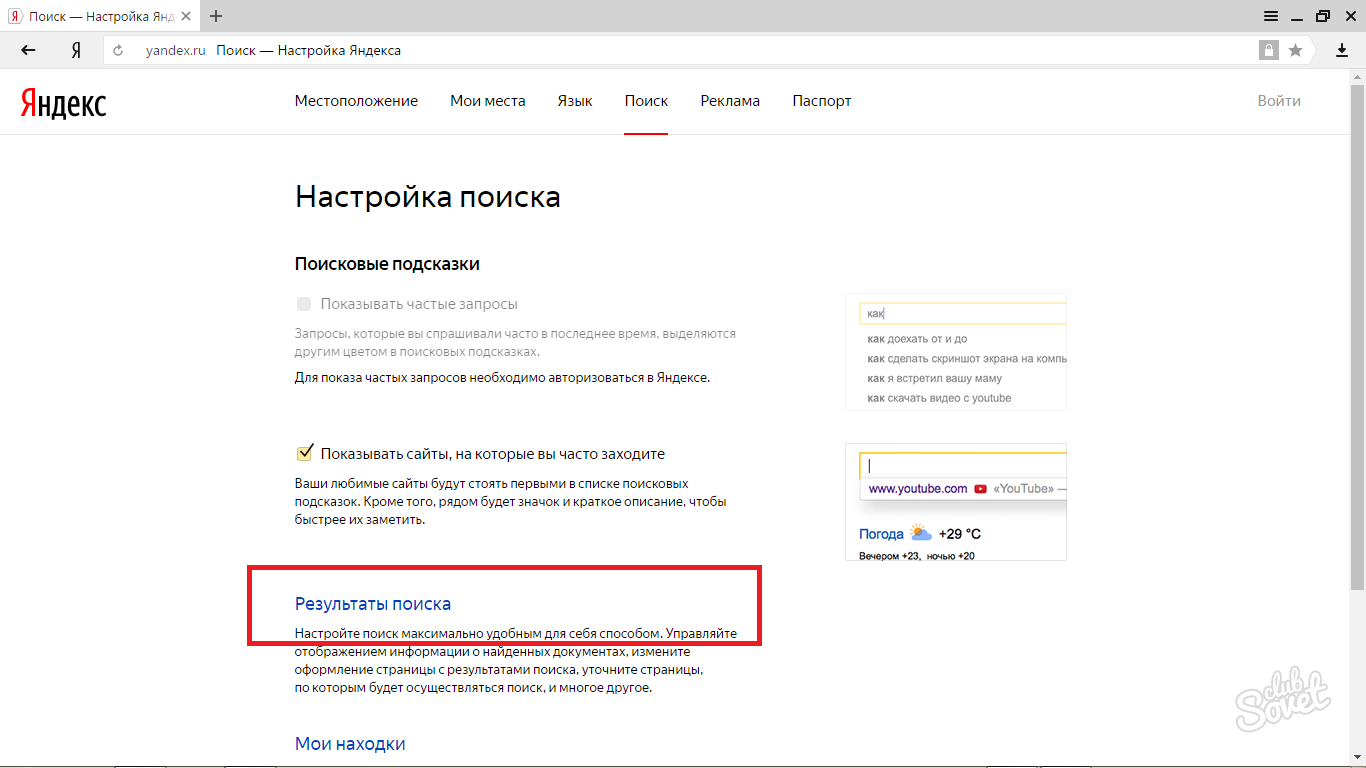 Чтобы выбрать другой режим, воспользуйтесь инструкцией или обратитесь к вашему системному администратору. Совет.
Чтобы выбрать другой режим, воспользуйтесь инструкцией или обратитесь к вашему системному администратору. Совет.
Как сделать расширенный поиск в Яндексе
Расширенный поиск в Яндекс
Настройки поиска в Яндексе не видны сразу в отличии от Google. Для этого нужно вбить запрос, и на странице развернуть фильтр.
Как включить безопасный поиск в Яндексе
Для этого:
- Перейдите на страницу Настройка поиска.
- В блоке Фильтрация поиска выберите Семейный режим.
- В нижней части страницы нажмите кнопку Сохранить.
Как пользоваться расширенным поиском Яндекс
Чтобы найти нужную информацию, просто введите запрос в поисковой строке. Если вы хотите сделать поиск точнее, используйте фильтры расширенного поиска (значок справа от поисковой строки) или язык запросов непосредственно при наборе запроса.
Как убрать блокировку в Яндексе
Отключение блокировки:
- Нажмите → Настройки.
- В верхней части страницы перейдите на вкладку Безопасность.

- В разделе Защита от угроз отключите опцию Проверять безопасность посещаемых сайтов и загружаемых файлов.
Как убрать возрастное ограничение в Яндексе
Вы можете изменить настройки так, чтобы Алиса строго фильтровала или, наоборот, не блокировала контент «для взрослых»:
- В приложении Дом с Алисой перейдите в Настройки.
- Нажмите Алиса → Настроить ограничения контента.
- Выберите режимы фильтрации для взрослого и детского голосов: Взрослый голос Отметьте тип фильтра:
Что такое расширенный поиск Яндекс
Расширенный поиск Яндекс позволяет настроить фильтры по региону и временному периоду. Персональный поиск подключается, когда пользователь авторизован в Яндексе. Поисковая система собирает статистику и улучшает качество поиска для конкретного аккаунта. Показывает поисковые подсказки по запросам, которые он вводил ранее.
Как настроить поиск в Яндексе
Изменить поисковую систему:
- Нажмите → Настройки.

- В разделе Поиск нажмите Поисковая система.
- Выберите поисковую систему.
Что такое расширенный поиск
Расширенный поиск поможет вам получать более точные результаты. Например, вы можете выбрать сайты на немецком языке, которые обновлялись за последние 24 часа, или черно-белый клип-арт.
Как убрать угрозу безопасности в Яндексе
Отключение защиты:
- Нажмите → Настройки.
- В верхней части страницы перейдите на вкладку Безопасность.
- В разделе Защита от угроз отключите опцию Проверять безопасность посещаемых сайтов и загружаемых файлов.
Как отключить проверку безопасности в Яндексе
Отключение защиты от вредоносных сайтов и программ
Чтобы отключить проверку загружаемых файлов: Нажмите → Настройки. В верхней части страницы перейдите на вкладку Безопасность. В разделе Защита от угроз отключите опцию Проверять безопасность посещаемых сайтов и загружаемых файлов.
Как открыть настройки безопасного поиска
Как изменить настройки Безопасного просмотра:
- Откройте браузер Chrome.
 на устройстве Android.
на устройстве Android. - Нажмите на значок «Настройки».
- Выберите Конфиденциальность и безопасность Безопасный просмотр.
- Включите нужный уровень защиты в разделе «Безопасный просмотр».
Как пользоваться функцией Расширенный поиск
Как выполнить расширенный поиск:
- На телефоне или планшете Android откройте страницу расширенного поиска: google.com/advanced_search.
- В разделе «Найти страницы» выберите нужные поля.
- Введите слова, которые необходимо включить в результаты поиска или исключить из них.
Как открыть Яндекс читалку
Чтобы открыть библиотеку, на Главном экране в разделе Сервисы нажмите Читалка.
Как подключить Яндекс капчу
Создать капчу:
- В консоли управления выберите каталог.
- Выберите сервис Yandex SmartCaptcha.
- Нажмите Создать капчу и укажите: Имя — имя создаваемой капчи. Сложность — сложность задания, которое увидит пользователь: Easy — простое задание.
 Medium — задание среднего уровня сложности. Hard — сложное задание.
Medium — задание среднего уровня сложности. Hard — сложное задание. - Нажмите Создать.
Как можно снять детский режим
Как отключить родительский контроль:
- Откройте приложение Family Link. на своем устройстве.
- Выберите имя ребенка, для которого вы хотите отключить родительский контроль.
- Нажмите Настройки Информация об аккаунте Отключить родительский контроль.
- Подтвердите действие.
- Нажмите Отключить и следуйте инструкциям на экране.
Что такое детский режим
Опция «Детский режим» (Kids Home) содержит развлекательный и безопасный для детей контент, обучающий их в игровой форме. Вы можете ограничивать время игры и установить лимитированный доступ, а также получать отчеты об использовании устройства и контролировать занятия Вашего ребенка.
Как выключить частный режим в Яндексе
Для выхода из режима Инкогнито закройте окно.Войти в режим Инкогнито и выйти из него:
- Нажмите → Режим Инкогнито.

- Нажмите ссылку правой кнопкой мыши и выберите Открыть ссылку в режиме Инкогнито.
- Нажмите клавиши Ctrl + Shift + N (в Windows и Linux) или ⌘ + Shift + N (в macOS).
Какой режим поиска включен в Яндексе по умолчанию
При настройках по умолчанию, в поисковой системе Яндекс используется «Умеренный фильтр». Оба режима: «Семейный и «Умеренный», в целом, неплохо справляются с функцией фильтрации нежелательного контента в интернете.
Почему не работает поиск в Яндексе
Если поисковик Яндекс не работает, а точнее происходит перенаправление вашего браузера совсем на другой сайт при попытке поиска информации, значит ваш бразер и компьютер заражены вирусом.
Как работает поиск в Яндексе
Первая — поисковик обходит интернет, создавая его слепок на своих серверах. Вторая — пользователь задаёт запрос и получает ответ с серверов поисковика. Яндекс ищет по поисковому индексу — базе данных, где для всех слов, которые есть на известных поиску сайтах, указано их местонахождение — адрес страницы и место на ней.
Кто может включить безопасный поиск
Кто может менять настройки Безопасного поиска
Если вы сами управляете своим аккаунтом Google, то можете включить или отключить Безопасный поиск. Если вашим аккаунтом управляет один из родителей в приложении Family Link, параметры Безопасного поиска настраивает он.
Что за безопасный поиск
В режиме Безопасного поиска из результатов будут исключены материалы сексуального характера, а также изображения насилия и жестокости. Если он отключен, по вашим запросам будут появляться наиболее подходящие результаты, среди которых могут быть материалы сексуального характера и сцены насилия.
Как отключить контент для взрослых
Эта функция действует только для результатов Google Поиска.Как включить или отключить Безопасный поиск:
- На телефоне или планшете Android откройте приложение Google.
- В правом верхнем углу экрана нажмите на значок профиля Настройки Безопасный поиск.
- Включите или отключите Безопасный поиск.

Как искать не в России
Как посмотреть результаты поиска для другой страны:
- Откройте приложение Google. на телефоне или планшете Android.
- В правом верхнем углу экрана нажмите на значок профиля Настройки Язык и регион Регион поиска.
- Укажите, в каком регионе нужно выполнять поиск.
Как сделать Яндекс поисковой системой в хроме
Как задать поисковую систему по умолчанию:
- Откройте браузер Chrome на компьютере.
- В правом верхнем углу окна нажмите на значок с тремя точками Настройки.
- Нажмите Поисковая система.
- Рядом с параметром «Поисковая система, используемая в адресной строке» нажмите на стрелку вниз.
- Укажите другую поисковую систему.
Как настроить Яндекс телемост
Доступ к микрофону и камере:
- Откройте настройки устройства.
- Нажмите Приложения и уведомления → Разрешения приложений → Показать все приложения.

- В списке приложений выберите то приложение, где используете Телемост (Яндекс Почта или Яндекс Диск).
- Нажмите Разрешения.
- Включите опции Камера и Микрофон.
Как войти в детский профиль Яндекс
После создания детского аккаунта вы можете войти в него на устройстве ребенка.Выдает и отзывает эту роль только администратор:
- Перейдите на вкладку Cемья.
- Нажмите Создать детский аккаунт.
- Укажите имя и дату рождения ребенка.
- Придумайте логин и пароль.
Как настроить браузер для детей
Управление действиями ребенка в Chrome:
- Откройте приложение Family Link.
- Выберите профиль ребенка.
- Нажмите Управление устройствами Ограничения на контент Google Chrome.
- Выберите нужный параметр:
- Чтобы разрешить или заблокировать определенные сайты, в разделе Управление сайтами нажмите Одобрено или Заблокировано.

Как сделать так чтобы Алиса материлась
Учим Алису материться через сценарии для Яндекс Станции:
- Для создания сценария запускаем приложение «Умный дом с Алисой» и нажимаем в углу экрана на «плюсик»
- Где выбираем «Сценарий»
- Откроется страница для создания нового сценария.
- Придумываем имя для него, например «Алиса матерится»
Где умная строка в Яндексе
Нажмите → Настройки → Интерфейс. В разделе Умная строка включите опции Отображать адреса страниц в виде «домен > заголовок» и Открывать главную страницу сайта по клику на его домен в Умной строке.
Как узнать сколько раз искали слово в Яндексе
За статистику поисковых запросов в Яндекс отвечает счетчик запросов Wordstat. Туда можно зайти как из рекламного кабинета Яндекс. Директ, так и по прямой ссылке. Перед тем, как в Яндексе посмотреть сколько запросов сделали пользователи по ключевой фразе, важно задать регион поиска.
Какой символ в поисковой системе Яндекс необходимо использовать перед словом чтобы показать страницы
Знак плюса «+» — еще один уточняющий оператор.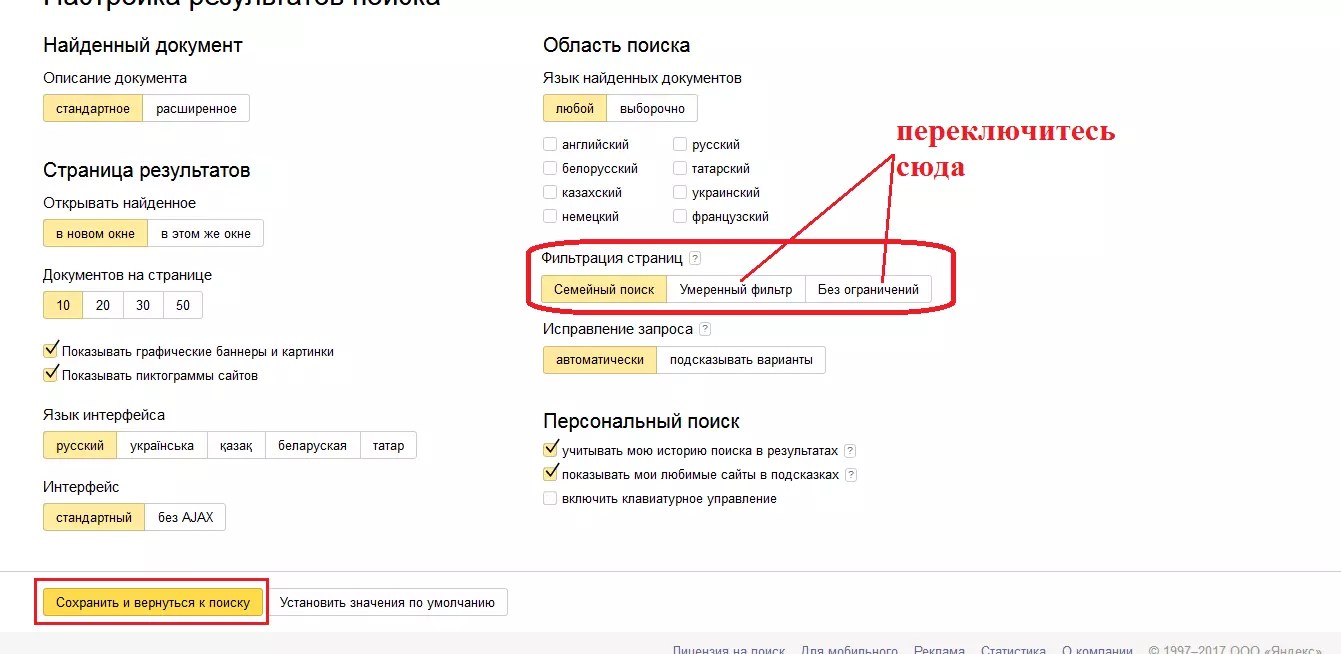 Размещается перед словом, которое обязательно должно находиться на странице. Операторы «»,! И + можно применять в Яндекс.
Размещается перед словом, которое обязательно должно находиться на странице. Операторы «»,! И + можно применять в Яндекс.
Как отключить безопасный режим в Яндексе
Чтобы отключить защищенный режим полностью: Нажмите → Настройки. В верхней части страницы перейдите на вкладку Безопасность. В разделе Защита от угроз отключите опцию Открывать страницы онлайн-банков и платежных систем в защищённом режиме.
Как убрать раздел Детям в Яндекс музыке
Как убрать раздел? Отключить вкладку можно в настройках приложения: В разделе Коллекция в правом верхнем углу нажмите значок. В настройках выключите опцию Показывать раздел «Детям».
Как обойти ограничение поиска Linkedin? [3 хака на 2023 год]
Есть ли ограничение на поиск на linkedin? Да. В LinkedIn есть даже 2 поисковых лимита .
В этой статье вы узнаете:
- Что такое ограничения поиска LinkedIn
- Как они работают
- Как их обойти
Каковы ограничения поиска Linkedin?
При наличии бесплатной учетной записи в linkedin существует два типа ограничений поиска: Ограничение коммерческого использования и ограничение поиска по профилю Linkedin .
Каков лимит коммерческого использования Linkedin?
С бесплатной учетной записью LinkedIn вы достигнете предела коммерческого использования после примерно 300 поисков в месяц . Как только вы достигнете предела коммерческого использования, вы больше не сможете искать в Linkedin.
Если вы столкнулись с ограничением коммерческого использования , всплывающее окно . Это означает, что LinkedIn думает, что вы используете их бесплатную поисковую систему для коммерческой деятельности, такой как найм или поиск.
Как долго будет сбрасываться лимит коммерческого использования на Linkedin?
Лимит коммерческого использования LinkedIn сбрасывается в полночь 1-го числа каждого месяца . Однако Linkedin не покажет вам, сколько поисковых запросов у вас осталось и насколько далеко вы от лимита, прежде чем вы его достигнете.
Однако Linkedin не покажет вам, сколько поисковых запросов у вас осталось и насколько далеко вы от лимита, прежде чем вы его достигнете.
Каков лимит поиска профиля Linkedin?
Ограничение поиска профиля LinkedIn работает следующим образом:
- С бесплатной учетной записью LinkedIn поиск будет ограничен 1000 профилями (100 страниц 10 результатов)
- В Sales Navigator поиск будет ограничен 2500 профилями (100 страниц по 25 результатов)
Если вы перейдете на 100-ю страницу поиска LinkedIn, вы больше не сможете нажать кнопку «Далее» .
Таким образом, если у вас есть более 1000 результатов поиска, вы не сможете просмотреть или извлечь их все.
Знайте, что вы знаете, как работают ограничения поиска по LinkedIn, давайте посмотрим на некоторые хаки , чтобы обойти их.
Какие есть способы обойти ограничения поиска Linkedin?
Если у вас есть бюджет, вы, очевидно, можете купить LinkedIn Premium, LinkedIn Sales Navigator или LinkedIn Recruiter, чтобы получить неограниченный поиск людей. Если вы этого не сделаете, вы можете использовать некоторые хаки.
Если вы этого не сделаете, вы можете использовать некоторые хаки.
Как обойти ограничение на коммерческое использование Linkedin?
Единственный способ обойти лимит коммерческого поиска LinkedIn — это иметь различные учетные записи LinkedIn. Как только вы достигнете предела коммерческого поиска в LinkedIn, равного , вы можете сменить учетную запись, чтобы начать поиск с новой.
Чтобы получить неограниченного количества людей, найдите с бесплатной учетной записью linkedin, единственный вариант — иметь несколько учетных записей linkedin.
Как увидеть более 1000 результатов в LinkedIn?
Чтобы увидеть более 1000 результатов в LinkedIn, вам необходимо разделить поиск на несколько частей с помощью поисковых фильтров.
Вы можете сделать это, используя такие фильтры, как:
- География
- Промышленность
- Школа
- Текущая компания
Когда у вас есть первый фрагмент, вы добавляете другие отрасли, школы или местоположения, чтобы сделать второй
Вы можете повторять этот процесс столько раз, сколько хотите, чтобы иметь возможность просматривать или извлекать все ваши результатов поиска по ссылкам.
Если вы не хотите платить за премиальную подписку на LinkedIn, вам придется использовать эти уловки.
Но если вы серьезно относитесь к разведке и у вас есть 100 долларов в месяц для инвестиций: я настоятельно рекомендую вам купить лицензию Sales Navigator.
С помощью Sales Navigator вы получаете неограниченный поиск людей и поиск учетных записей. Ограничения поиска профиля LinkedIn также увеличиваются с 1000 до 2500 результатов. Давайте посмотрим, как обойти это ограничение, чтобы получить больше результатов от LinkedIn.
1. Получите неограниченный поиск людей
Как только вы заплатите за один из их премиальных продуктов, Linkedin больше не будет беспокоить вас ограничением коммерческого использования
Вы можете выполнять неограниченное количество поисков людей, не считая, сколько поисков у вас осталось до конца месяца.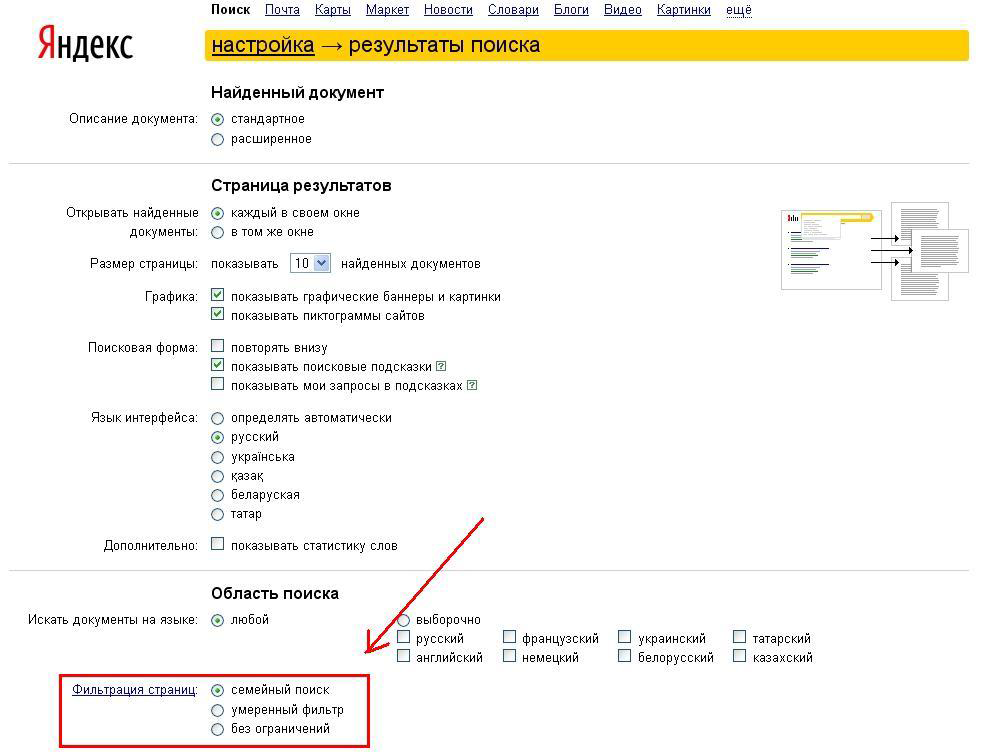
Чтобы получить эту привилегию, входной билет для Sales Navigator Core (Professional) стоит 99 долларов США в месяц
2. Увеличьте лимит поиска профиля Linkedin до 2500 результатов
Результаты поиска также ограничены, но выше, чем linkedin ограничение бесплатного поиска:
- До 2500 результатов поиска потенциальных клиентов
- До 1000 результатов поиска аккаунта
Если вы хотите иметь доступ к более чем 2500 результатам поиска в LinkedIn Sales Navigator, вы также можете использовать метод разделения с помощью поисковых фильтров.
Вот видео о том, как правильно разделить поиск в навигаторе продаж.
Если вы действительно хотите получать результаты от холодного охвата linkedin, вам необходимо получить лицензию Sales Navigator, поскольку она намного мощнее, чем бесплатная поисковая система linkedin.
3. Экспорт до 2500 лидов в день в CSV
Если вы используете поиск по LinkedIn для экспорта лидов в файл CSV, знайте, что вы можете экспортировать до 2500 лидов в день с помощью Sales Navigator и Evaboot .
Вот демонстрация инструмента:
После того, как ваши лиды экспортированы, вы даже можете использовать поисковик электронной почты Evaboot, чтобы получать электронные письма потенциальных клиентов в ваших поисках.
Насколько полезен был этот пост?
Нажмите на звездочку, чтобы оценить!
Средняя оценка 5 / 5. Всего голосов: 61
Голосов пока нет! Будьте первым, кто оценит этот пост.
Сожалеем, что этот пост не был вам полезен!
Давайте улучшим этот пост!
Расскажите, как мы можем улучшить этот пост?
Ограничения на поиск профилей в LinkedIn и способы их преодоления
LinkedIn имеет различные ограничения деятельности, поскольку пытается ограничить коммерческое использование платформы и поощряет своих пользователей покупать премиальные планы LinkedIn. Одним из таких ограничений является максимальное количество поисковых запросов профиля LinkedIn .
Одним из таких ограничений является максимальное количество поисковых запросов профиля LinkedIn .
В этой статье описаны все подробности об этом типе ограничения поиска профилей LinkedIn, а также стратегия по его преодолению . Эта стратегия основана на нашем многолетнем опыте помощи людям в автоматизации работы с LinkedIn с помощью InTouch Tool (открывается в новом окне).
Точное количество поисковых запросов профиля LinkedIn составляет , на самом деле не фиксированное и зависит от множества факторов. Самый важный из них — есть ли у вас платная учетная запись LinkedIn или бесплатная. Максимальное количество поисковых запросов профиля намного выше для тех пользователей LinkedIn, у которых есть учетные записи Sales Navigator и Recruiter, чем для пользователей бесплатного плана.
Когда вы приближаетесь к максимальному количеству поисков профиля LinkedIn, LinkedIn обычно отображает предупреждение . Иногда предупреждение не отображается, например, если вы очень быстро приближаетесь к лимиту. Хорошей новостью является то, что ваше количество использованных поисков сбрасывается каждый месяц , в полночь по тихоокеанскому стандартному времени 1-го числа каждого календарного месяца.
Иногда предупреждение не отображается, например, если вы очень быстро приближаетесь к лимиту. Хорошей новостью является то, что ваше количество использованных поисков сбрасывается каждый месяц , в полночь по тихоокеанскому стандартному времени 1-го числа каждого календарного месяца.
Обратите внимание, что это относится только к поискам людей 2-й и 3-й степени . Это означает, что вы всегда можете искать среди своих контактов 1-го уровня, используя страницу «Контакты» без ограничений, даже после того, как вы исчерпали свои бесплатные поиски в течение месяца.
Кроме того, LinkedIn позволяет неограниченный поиск людей по имени с помощью окна поиска в верхней части любой страницы LinkedIn. Таким образом, если вы ищете «Джейн Доу», это не считается пределом.
Кроме того, LinkedIn пытается проанализировать модели вашей активности и уменьшить разрешенное количество поисковых запросов в месяц, если есть какие-либо признаки того, что вы используете LinkedIn для лидогенерации или найма.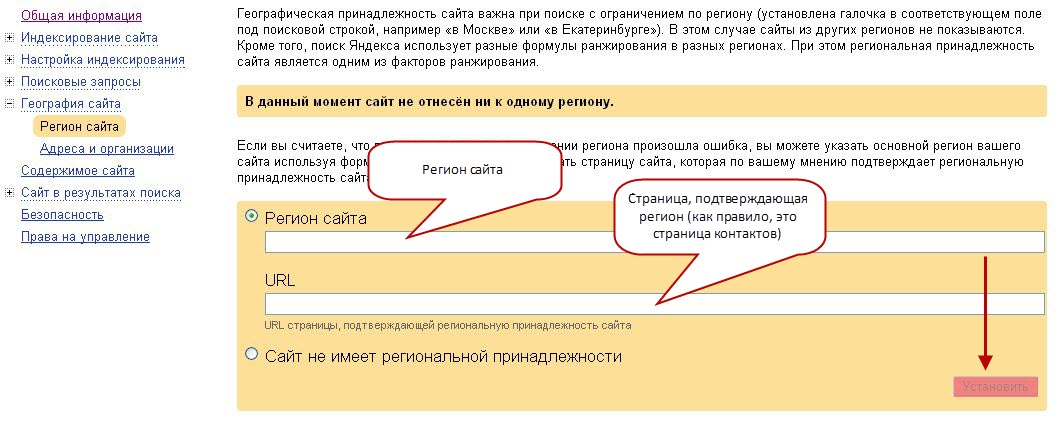 Например, эти шаблоны действий включают:
Например, эти шаблоны действий включают:
- выполнение множества поисков среди связей 2-й и 3-й степени ,
- выполнение множества поисков компаний и сотрудников конкретной компании люди, с которыми вы не связаны ,
- и просмотр множества профилей из раздела «Люди также просматривали» .
В идеале LinkedIn предполагает, что пользователи будут искать и просматривать профили в основном внутри своих сетей. Действия, описанные выше, обычно приводят к уменьшению разрешенного количества ежемесячных поисков в LinkedIn.
Вот стратегия, которой мы рекомендуем придерживаться, чтобы оставаться в рамках месячных лимитов поиска людей LinkedIn. Эти практические советы основаны на нашем опыте оказания помощи нашим клиентам в успешной автоматизации поиска и привлечения потенциальных клиентов в LinkedIn с помощью InTouch Tool (opens new window) — безопасного и простого инструмента для расширения вашей сети и отправки последовательностей сообщений в LinkedIn.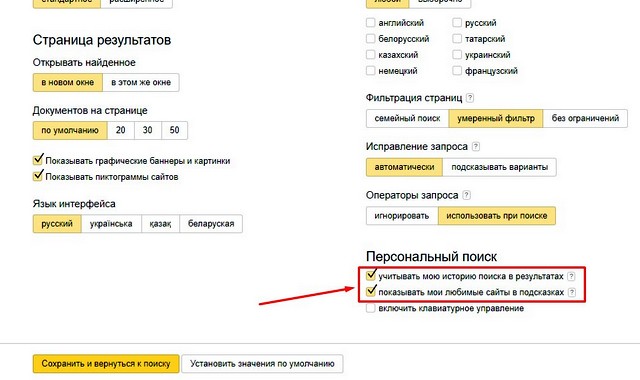
Старайтесь избегать ненужных поисков в LinkedIn. Тщательно подумайте о том, какую именно аудиторию вы хотите найти, и определите хороших критерия поиска , чтобы отфильтровать только релевантных людей. Для этого часто требуется поэкспериментировать с поисковыми фильтрами, что можно сделать, используя пару дополнительных учетных записей LinkedIn . После того, как вы узнали свои идеальные поисковые фильтры и ключевые слова, которые могут дать вам вашу целевую аудиторию, запустите поиск с выбранными фильтрами только один раз, используя свою основную учетную запись LinkedIn. Убедитесь, что собирает профили в результатах поиска, поэтому вам не придется запускать его снова, если вы закроете страницу поиска LinkedIn. Сбор результатов вручную может занять довольно много времени, но вы можете легко автоматизировать его несколькими щелчками мыши с помощью InTouch Tool (открывается в новом окне).
Не ищите среди своих связей 3-й степени и не просматривайте слишком много профилей этого типа связи.
 Если вам нужен доступ к людям далеко за пределами вашей сети LinkedIn, сначала найдите соответствующих людей, которые являются вашими связями 2-го уровня и кто потенциально может иметь связи с вашей целевой аудиторией. После того, как вы подключитесь к ним, ваши целевые соединения 3-го уровня быстро станут вашими соединениями 2-го уровня . Эта стратегия не только помогает вам оставаться в пределах ограничений поиска LinkedIn, но также увеличивает скорость отклика, когда вы отправляете сообщения своей целевой аудитории в LinkedIn.
Если вам нужен доступ к людям далеко за пределами вашей сети LinkedIn, сначала найдите соответствующих людей, которые являются вашими связями 2-го уровня и кто потенциально может иметь связи с вашей целевой аудиторией. После того, как вы подключитесь к ним, ваши целевые соединения 3-го уровня быстро станут вашими соединениями 2-го уровня . Эта стратегия не только помогает вам оставаться в пределах ограничений поиска LinkedIn, но также увеличивает скорость отклика, когда вы отправляете сообщения своей целевой аудитории в LinkedIn.Расширьте свою сеть LinkedIn . Этот пункт связан с предыдущим: LinkedIn предпочитает, если вы ищете людей, близких к вашей сети. Если у вас много взаимных связей с людьми в вашем списке результатов поиска LinkedIn будет иметь более высокие ограничения на поиск профиля для вас.
Попробуйте уменьшить количество поисков компаний и сотрудников конкретной компании .


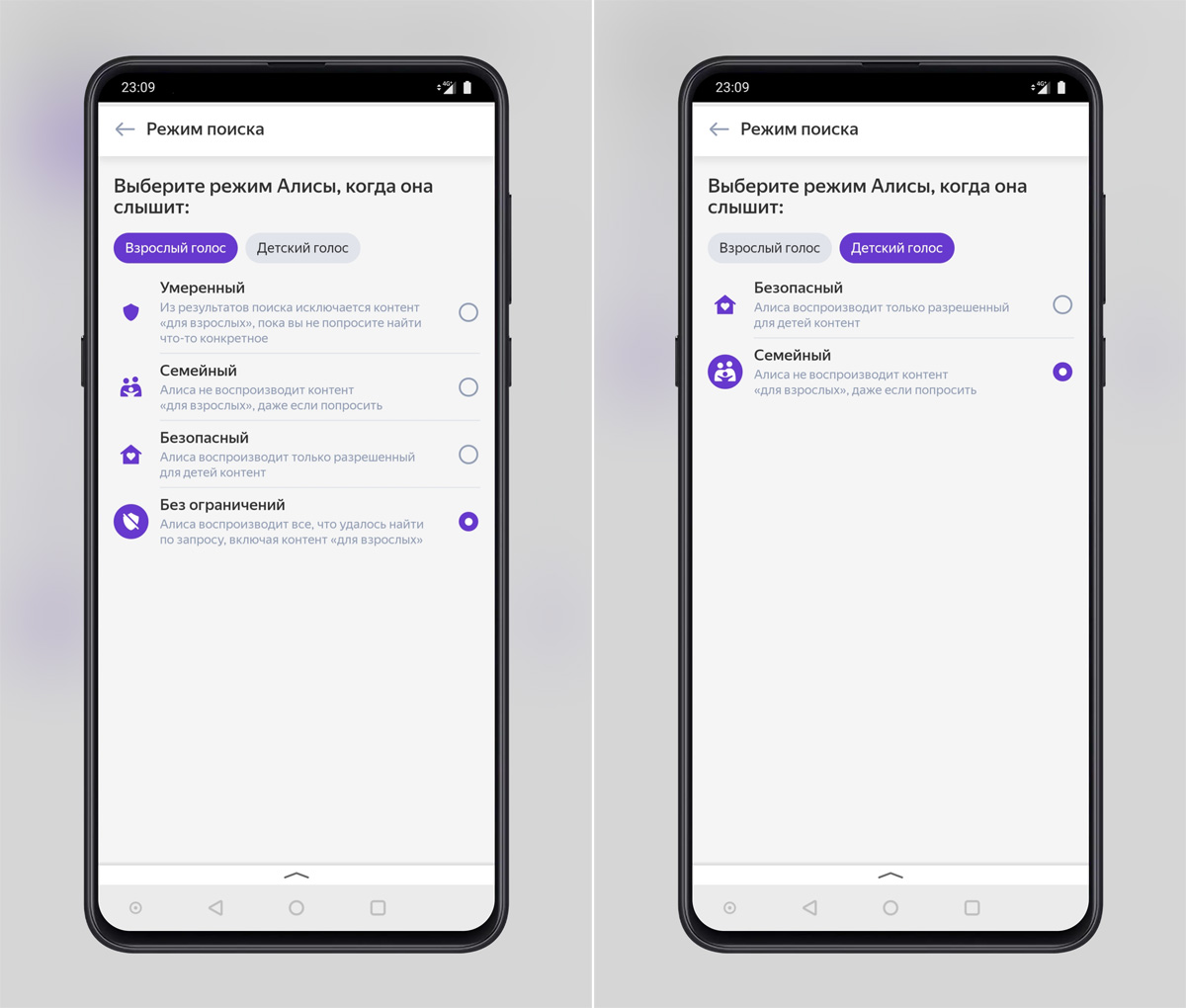

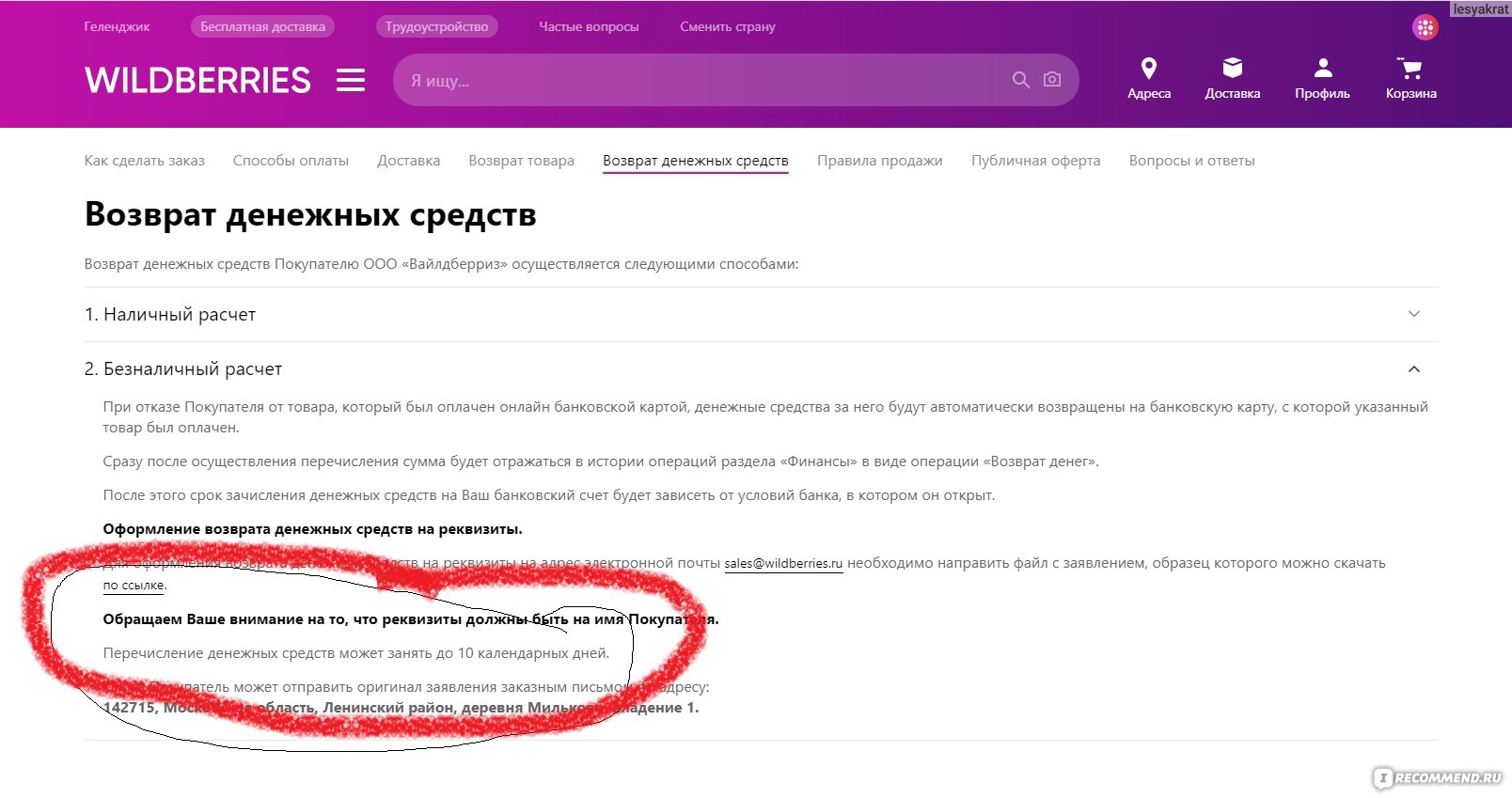 Таким образом, система пытается предугадать, какой ответ хочет получить пользователь.
Таким образом, система пытается предугадать, какой ответ хочет получить пользователь.


 на устройстве Android.
на устройстве Android.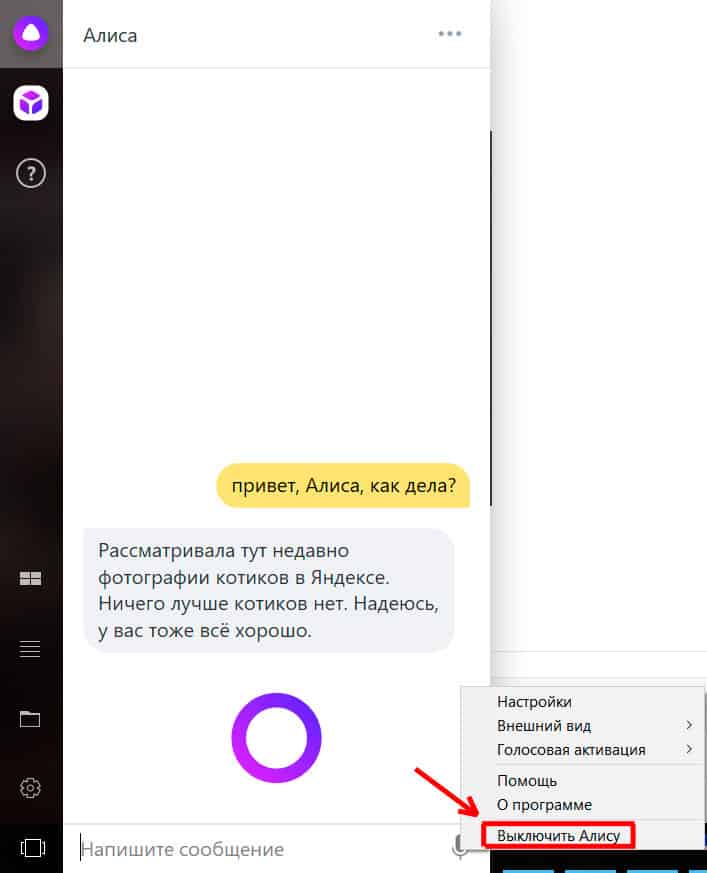 Medium — задание среднего уровня сложности. Hard — сложное задание.
Medium — задание среднего уровня сложности. Hard — сложное задание.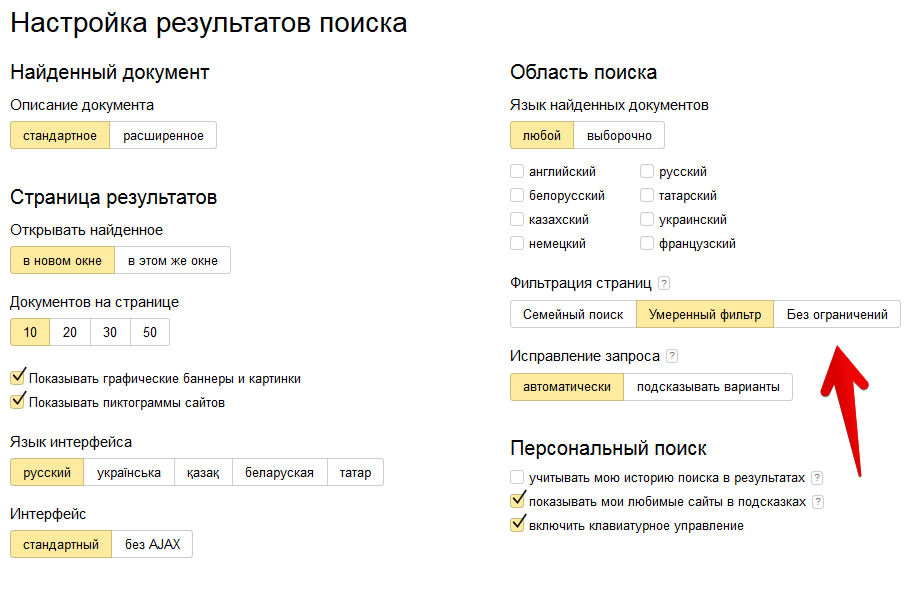

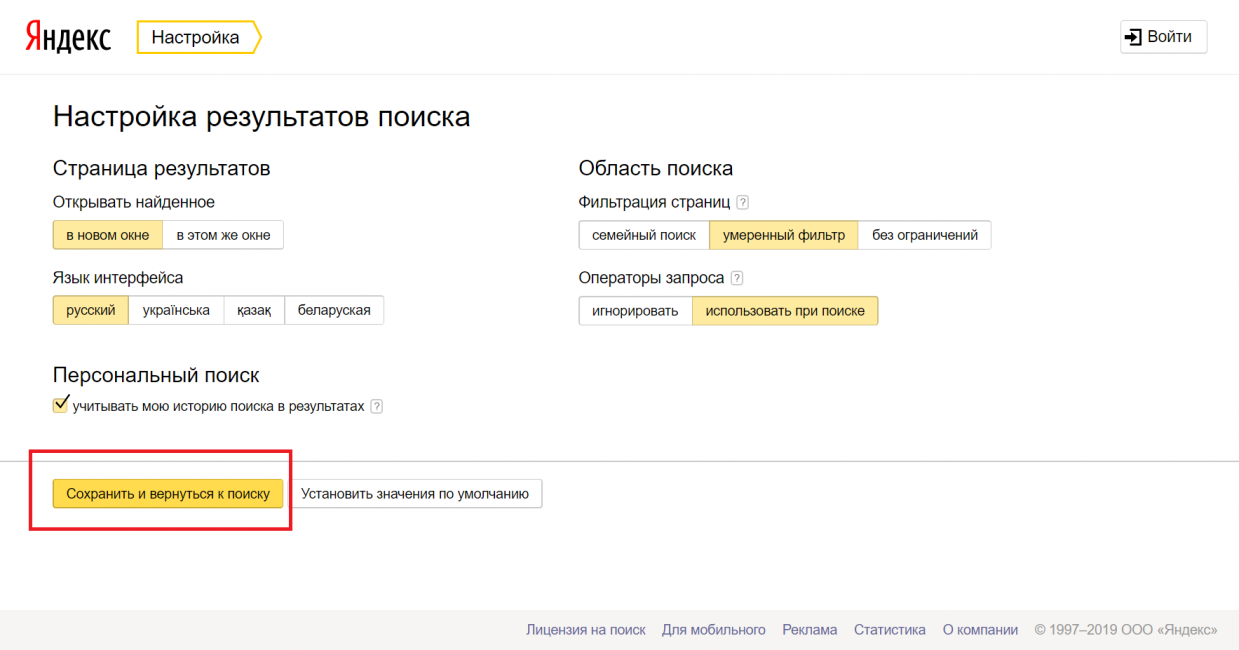

 Если вам нужен доступ к людям далеко за пределами вашей сети LinkedIn, сначала найдите соответствующих людей, которые являются вашими связями 2-го уровня и кто потенциально может иметь связи с вашей целевой аудиторией. После того, как вы подключитесь к ним, ваши целевые соединения 3-го уровня быстро станут вашими соединениями 2-го уровня . Эта стратегия не только помогает вам оставаться в пределах ограничений поиска LinkedIn, но также увеличивает скорость отклика, когда вы отправляете сообщения своей целевой аудитории в LinkedIn.
Если вам нужен доступ к людям далеко за пределами вашей сети LinkedIn, сначала найдите соответствующих людей, которые являются вашими связями 2-го уровня и кто потенциально может иметь связи с вашей целевой аудиторией. После того, как вы подключитесь к ним, ваши целевые соединения 3-го уровня быстро станут вашими соединениями 2-го уровня . Эта стратегия не только помогает вам оставаться в пределах ограничений поиска LinkedIn, но также увеличивает скорость отклика, когда вы отправляете сообщения своей целевой аудитории в LinkedIn.